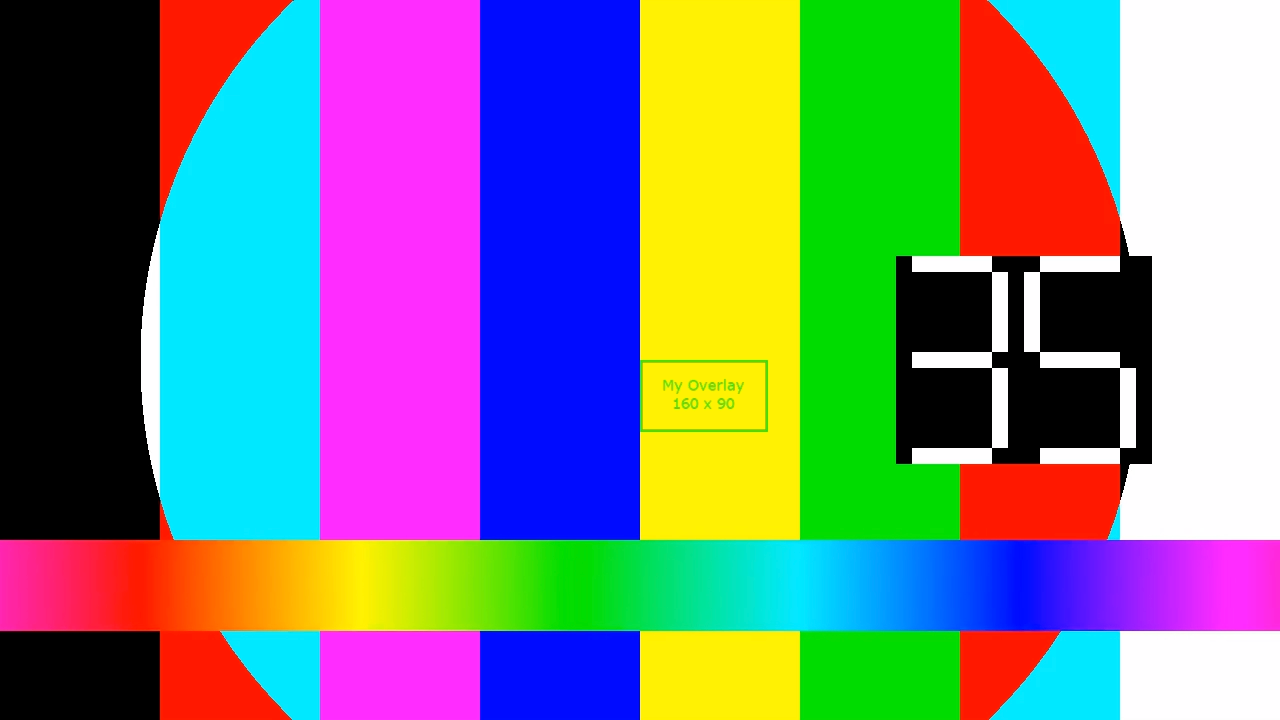本页介绍了如何在直播上生成静态叠加层图片。静态叠加图片会在整个直播期间保留。您可以配置静态叠加层图片的分辨率和位置。
设置 Google Cloud 项目和身份验证
如果您尚未创建 Google Cloud 项目和凭据,请参阅开始前须知。将一张图片上传到您的图片 Cloud Storage 存储桶
- 在 Google Cloud 控制台中,前往“Cloud Storage 浏览器”页面。
前往“Cloud Storage 浏览器”页面 - 点击存储分区的名称将其打开。
- 点击上传文件。
- 选择要从本地机器上传的图片文件(JPEG 或 PNG)。您可以使用此示例重叠式广告图片。
您的图片现已保存到 Cloud Storage 存储分区。
创建资产
资产是可与 Live Stream API 搭配使用的视频或图片。创建要用作静态重叠式广告的图片素材资源。
如需创建资源,请使用 projects.locations.assets.create 方法。
在使用任何请求数据之前,请先进行以下替换:
PROJECT_NUMBER:您的 Google Cloud 项目编号;此值位于 IAM 设置页面上的“项目编号”字段中LOCATION:创建资源的位置;请使用某个受支持的地区显示位置us-central1us-east1us-east4us-west1us-west2northamerica-northeast1southamerica-east1asia-east1asia-east2asia-south1asia-northeast1asia-southeast1australia-southeast1europe-north1europe-west1europe-west2europe-west3europe-west4
ASSET_ID:要创建的新素材资源的用户定义标识符。此值必须为 1-63 个字符,以[a-z0-9]开头和结尾,并且字符之间可以包含短划线 (-)。例如my-asset。ASSET_URI:要使用的 Cloud Storage 存储分区中图片的 URI,例如gs://my-bucket/my-image.png
请求 JSON 正文:
{
"image": {
"uri": "ASSET_URI"
}
}
如需发送您的请求,请展开以下选项之一:
您应该收到类似以下内容的 JSON 响应:
{
"name": "projects/PROJECT_NUMBER/locations/LOCATION/operations/OPERATION_ID",
"metadata": {
"@type": "type.googleapis.com/google.cloud.video.livestream.v1.OperationMetadata",
"createTime": CREATE_TIME,
"target": "projects/PROJECT_NUMBER/locations/LOCATION/assets/ASSET_ID",
"verb": "create",
"requestedCancellation": false,
"apiVersion": "v1"
},
"done": false
}
复制返回的 OPERATION_ID 以便在下一部分使用。
检查结果
使用 projects.locations.operations.get 方法检查资源是否已创建。如果响应包含 "done: false",请重复该命令,直到响应包含 "done: true"。
在使用任何请求数据之前,请先进行以下替换:
PROJECT_NUMBER:您的 Google Cloud 项目编号;此值位于 IAM 设置页面上的“项目编号”字段中LOCATION:资产所在的位置;请使用某个受支持的地区显示位置us-central1us-east1us-east4us-west1us-west2northamerica-northeast1southamerica-east1asia-east1asia-east2asia-south1asia-northeast1asia-southeast1australia-southeast1europe-north1europe-west1europe-west2europe-west3europe-west4
OPERATION_ID:操作的标识符
如需发送您的请求,请展开以下选项之一:
您应该收到类似以下内容的 JSON 响应:
{
"name": "projects/PROJECT_NUMBER/locations/LOCATION/operations/OPERATION_ID",
"metadata": {
"@type": "type.googleapis.com/google.cloud.video.livestream.v1.OperationMetadata",
"createTime": CREATE_TIME,
"endTime": END_TIME,
"target": "projects/PROJECT_NUMBER/locations/LOCATION/assets/ASSET_ID",
"verb": "create",
"requestedCancellation": false,
"apiVersion": "v1"
},
"done": true,
"response": {
"@type": "type.googleapis.com/google.cloud.video.livestream.v1.Asset",
"name": "projects/PROJECT_NUMBER/locations/LOCATION/assets/ASSET_ID",
"createTime": CREATE_TIME,
"updateTime": UPDATE_TIME,
"image": {
"uri": "ASSET_URI"
},
"crc32c": "ae1EJg==",
"state": "ACTIVE"
}
}
创建输入端点
如需创建输入端点,请使用 projects.locations.inputs.create 方法。
在使用任何请求数据之前,请先进行以下替换:
PROJECT_NUMBER:您的 Google Cloud 项目编号;此值位于 IAM 设置页面上的“项目编号”字段中LOCATION:用于创建输入端点的位置;请使用某个受支持的地区显示位置us-central1us-east1us-east4us-west1us-west2northamerica-northeast1southamerica-east1asia-east1asia-east2asia-south1asia-northeast1asia-southeast1australia-southeast1europe-north1europe-west1europe-west2europe-west3europe-west4
INPUT_ID:要创建的新输入端点(您将输入数据流发送到该端点)的用户定义标识符。此值必须为 1-63 个字符,以[a-z0-9]开头和结尾,并且字符之间可以包含短划线 (-)。例如my-input。
请求 JSON 正文:
{
"type": "RTMP_PUSH"
}
如需发送您的请求,请展开以下选项之一:
您应该收到类似以下内容的 JSON 响应:
{
"name": "projects/PROJECT_NUMBER/locations/LOCATION/operations/OPERATION_ID",
"metadata": {
"@type": "type.googleapis.com/google.cloud.video.livestream.v1.OperationMetadata",
"createTime": CREATE_TIME,
"target": "projects/PROJECT_NUMBER/locations/LOCATION/inputs/INPUT_ID",
"verb": "create",
"requestedCancellation": false,
"apiVersion": "v1"
},
"done": false
}
您可以使用新的操作 ID 检查输入创建操作的结果。
获取输入端点详情
如需获取输入端点的详细信息,请使用 projects.locations.inputs.get 方法。
在使用任何请求数据之前,请先进行以下替换:
PROJECT_NUMBER:您的 Google Cloud 项目编号;此值位于 IAM 设置页面上的“项目编号”字段中LOCATION:输入端点所在的位置;请使用某个受支持的地区显示位置us-central1us-east1us-east4us-west1us-west2northamerica-northeast1southamerica-east1asia-east1asia-east2asia-south1asia-northeast1asia-southeast1australia-southeast1europe-north1europe-west1europe-west2europe-west3europe-west4
INPUT_ID:输入端点的用户定义标识符
如需发送您的请求,请展开以下选项之一:
您应该收到类似以下内容的 JSON 响应:
{
"name": "projects/PROJECT_NUMBER/locations/LOCATION/inputs/INPUT_ID",
"createTime": CREATE_TIME,
"updateTime": UPDATE_TIME,
"type": "RTMP_PUSH",
"uri": "INPUT_STREAM_URI", # For example, "rtmp://1.2.3.4/live/b8ebdd94-c8d9-4d88-a16e-b963c43a953b",
"tier": "HD"
}
找到 uri 字段,然后复制返回的 INPUT_STREAM_URI,以便稍后在发送输入流部分中使用。
创建渠道
如需创建渠道,请使用 projects.locations.channels.create 方法。
请注意渠道配置中的 staticOverlays 数组:
"staticOverlays": [
{
"asset": "projects/PROJECT_NUMBER/locations/LOCATION/assets/ASSET_ID",
"position": {
"x": 0.5,
"y": 0.5
},
"resolution": {
"w": 0.1
},
"opacity": 0.8
}
],
在使用任何请求数据之前,请先进行以下替换:
PROJECT_NUMBER:您的 Google Cloud 项目编号;此值位于 IAM 设置页面上的“项目编号”字段中LOCATION:创建渠道的地理位置;请使用某个受支持的地区显示位置us-central1us-east1us-east4us-west1us-west2northamerica-northeast1southamerica-east1asia-east1asia-east2asia-south1asia-northeast1asia-southeast1australia-southeast1europe-north1europe-west1europe-west2europe-west3europe-west4
CHANNEL_ID:要创建的渠道的用户定义标识符;此值必须为 1-63 个字符,以[a-z0-9]开头和结尾,并且字符之间可以包含短划线 (-)INPUT_ID:输入端点的用户定义标识符BUCKET_NAME:您创建的用于存储直播清单和片段文件的 Cloud Storage 存储分区的名称ASSET_ID:用户定义的资源标识符
请求 JSON 正文:
{
"inputAttachments": [
{
"key": "my-input",
"input": "projects/PROJECT_NUMBER/locations/LOCATION/inputs/INPUT_ID"
}
],
"output": {
"uri": "gs://BUCKET_NAME"
},
"staticOverlays": [
{
"asset": "projects/PROJECT_NUMBER/locations/LOCATION/assets/ASSET_ID",
"position": {
"x": 0.5,
"y": 0.5
},
"resolution": {
"w": 0.1
},
"opacity": 0.8
},
],
"elementaryStreams": [
{
"key": "es_video",
"videoStream": {
"h264": {
"profile": "high",
"widthPixels": 1280,
"heightPixels": 720,
"bitrateBps": 3000000,
"frameRate": 30
}
}
},
{
"key": "es_audio",
"audioStream": {
"codec": "aac",
"channelCount": 2,
"bitrateBps": 160000
}
}
],
"muxStreams": [
{
"key": "mux_video_ts",
"container": "ts",
"elementaryStreams": ["es_video", "es_audio"],
"segmentSettings": { "segmentDuration": "2s" }
}
],
"manifests": [
{
"key": "manifest_hls",
"fileName": "main.m3u8",
"type": "HLS",
"muxStreams": [
"mux_video_ts"
],
"maxSegmentCount": 5
}
]
}
如需发送您的请求,请展开以下选项之一:
您应该收到类似以下内容的 JSON 响应:
{
"name": "projects/PROJECT_NUMBER/locations/LOCATION/operations/OPERATION_ID",
"metadata": {
"@type": "type.googleapis.com/google.cloud.video.livestream.v1.OperationMetadata",
"createTime": CREATE_TIME,
"target": "projects/PROJECT_NUMBER/locations/LOCATION/channels/CHANNEL_ID",
"verb": "create",
"requestedCancellation": false,
"apiVersion": "v1"
},
"done": false
}
您可以使用新的操作 ID 查看频道创建操作的结果。
启动频道
如需启动渠道,请使用 projects.locations.channels.start 方法。
在使用任何请求数据之前,请先进行以下替换:
PROJECT_NUMBER:您的 Google Cloud 项目编号;此值位于 IAM 设置页面上的“项目编号”字段中LOCATION:频道所在的位置;请使用某个受支持的地区显示位置us-central1us-east1us-east4us-west1us-west2northamerica-northeast1southamerica-east1asia-east1asia-east2asia-south1asia-northeast1asia-southeast1australia-southeast1europe-north1europe-west1europe-west2europe-west3europe-west4
CHANNEL_ID:用户定义的渠道标识符
如需发送您的请求,请展开以下选项之一:
您应该收到类似以下内容的 JSON 响应:
{
"name": "projects/PROJECT_NUMBER/locations/LOCATION/operations/OPERATION_ID",
"metadata": {
"@type": "type.googleapis.com/google.cloud.video.livestream.v1.OperationMetadata",
"createTime": CREATE_TIME,
"target": "projects/PROJECT_NUMBER/locations/LOCATION/channels/CHANNEL_ID",
"verb": "start",
"requestedCancellation": false,
"apiVersion": "v1"
},
"done": false
}
您可以使用新的操作 ID 查看频道启动操作的结果。
发送输入流
打开一个新终端窗口。使用获取输入端点详情部分中的 INPUT_STREAM_URI 运行以下命令:
ffmpeg -re -f lavfi -i "testsrc=size=1280x720 [out0]; sine=frequency=500 [out1]" \
-acodec aac -vcodec h264 -f flv INPUT_STREAM_URI
播放生成的直播
如需在 Shaka Player 中播放生成的媒体文件,请完成以下步骤:
- 请将 Cloud Storage 存储分区设为可公开读取。
- 如需在 Cloud Storage 存储分区上启用跨域资源共享 (CORS),请执行以下操作:
- 创建一个包含以下代码的 JSON 文件:
[ { "origin": ["https://shaka-player-demo.appspot.com/"], "responseHeader": ["Content-Type", "Range"], "method": ["GET", "HEAD"], "maxAgeSeconds": 3600 } ] -
将
JSON_FILE_NAME替换为您在上一步中创建的 JSON 文件的名称,然后运行以下命令:gcloud storage buckets update gs://BUCKET_NAME --cors-file=JSON_FILE_NAME.json
- 创建一个包含以下代码的 JSON 文件:
- 在 Cloud Storage 存储分区中,找到生成的
main.m3u8文件。在该文件的公开访问权限列中,点击复制网址。 - 导航到在线直播播放器 Shaka Player。
- 点击顶部导航栏中的自定义内容。
- 点击 + 按钮。
将文件的公开网址粘贴到清单网址框中。
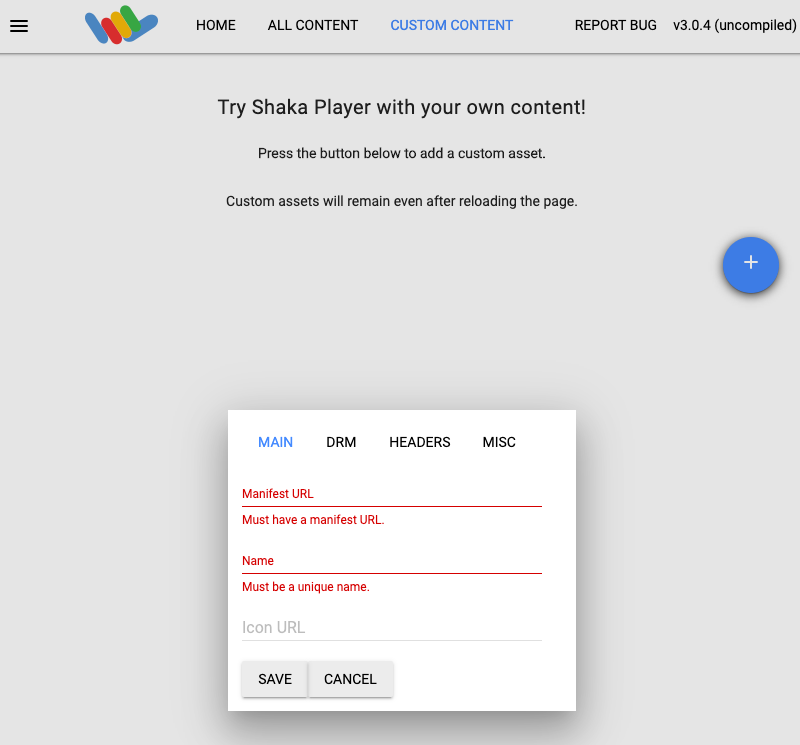
在名称框中输入一个名称。
点击保存。
点击播放。
您应该会看到叠加层显示在直播上方。